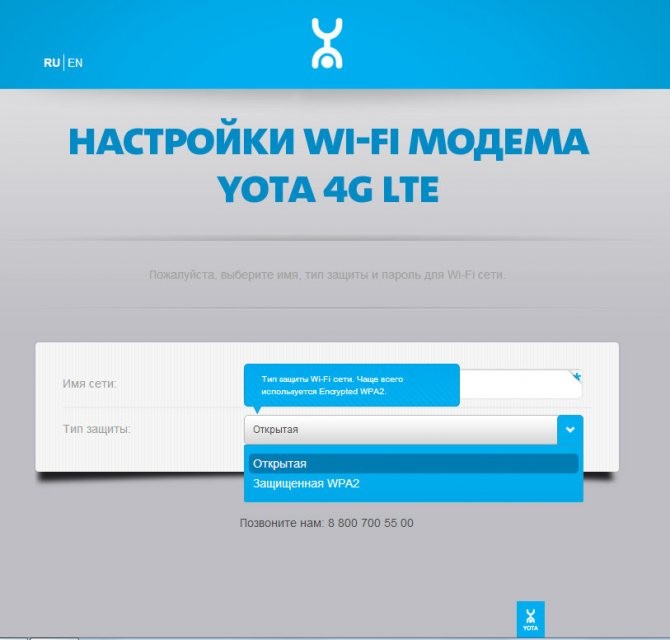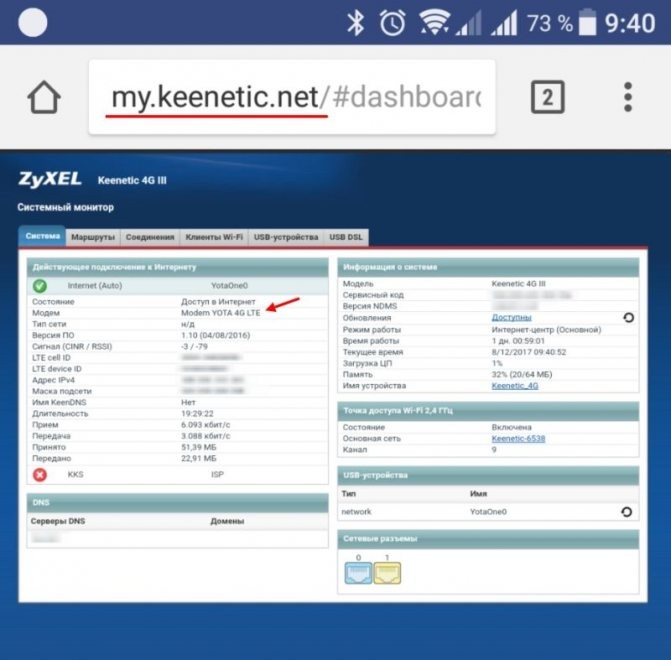Удобно, когда дома есть беспроводное подключение к интернету по Wi-Fi-сети с хорошим радиусом действия, но еще удобнее иметь Wi-Fi всегда при себе, куда бы ты не направился и где бы ни находился. Такую возможность предоставляет Yota, а вернее ее мобильный роутер.
Закинув это компактное устройство в сумку, рюкзак или даже положив в карман, все многочисленные гаджеты пользователя будут постоянно в онлайн сети. Единственное условие для этого лишь наличие охвата сотовой связи.
Первая версия мобильного роутера «Yota Many» быстро обзавелась большой армией поклонников. Однако даже самые популярные образцы приборов современной IT-индустрии не лишены недостатков, поэтому компания Yota выпустила в продажу обновленную модификация модема.
Именно об этой новинке пойдет речь ниже в настоящей статье, а также здесь владельцы устройства могут ознакомиться с нюансами по его настройке.
Комплектация
Заплатив 4,9 тысячи рублей, абонент Yota становится счастливым владельцем маленькой белой коробки.
Внутри компактной упаковки клиент обнаружит, кроме самого роутера, следующее:
Читайте также: Автоответчик Билайн (голосовая почта) -как прослушать сообщение
- USB-шнур;
- Инструкцию.

Да, на первый взгляд, за почти пять тысяч рублей, комплектация выглядит весьма скудно, но далее рассмотрим внимательнее: «Стоит ли приобретение своих денег?».
Характеристики
Люди, которые ранее пользовались услугами по подсоединению к глобальной сети от Yota, хорошо отзываются о компактном модеме для работы в сети Wimax. Первый Yota Many выделялся высоким качеством изготовления и простотой настроек.
Внешне обновленный девайс практически не отличается от прародителя (фактически только цветом и упаковкой), а также необходимо отметить, что модернизированный Yota Many унаследовал простоту эксплуатации и настроек.
В основном все изменения коснулись лишь внутреннего оснащения прибора. Благодаря этому он стал мощнее, и увеличилось время его автономной работы.
Первые полевые испытания выявили возможность функционирования устройства на одной зарядке встроенного аккумулятора не менее 6 ч., хотя в паспортных характеристиках указана длительность эксплуатации в условиях активного интернет-серфинга около 16 ч. В режиме ожидания – 60 ч.
Такая продолжительность стала возможна из-за оснащения гаджета более емкой аккумуляторной батареей (2100 мАч). На полную зарядку уходит всего пара часов.
Прибор способен раздавать интернет на восемь устройств. Небольшие габариты прибора (9,7×6,7×1,3 см) и масса (90 г) позволяют его носить в дамской сумочке или в кармане.
Поддержка LTE обеспечивает комфортную скорость работы во всемирной паутине. Выход в интернет реализован посредством micro-SIM.
Устройство оснащено энергосберегающим монитором для контроля состояния работы прибора и уровня оставшегося заряда аккумуляторной батареи.

Также на миниатюрном мониторе показывается информация о числе клиентов и режим работы «Yota Share». Отличительной особенностью модели является внедрение специального переключателя рядом с монитором.
С его помощью можно быстро создать открытую сеть. С этой целью достаточно переключатель установить в крайнее правое положение.
Характеристики материалов, из которых изготовлен прибор, вызывают уважение.
Высококачественное покрытие обеспечит долгую эксплуатацию без потери привлекательности внешнего вида. Даже выдвижной USB изготовлен из металла.

Безопасность сети обеспечена стандартом шифрования WPA2. Скорость приема данных достигает впечатляющих 300 Mbps, а это довольно хороший показатель для такого миниатюрного оборудования со встроенной антенной.
Модем совместим с Windows ХР и более современными ОС от Майкрософт, а также с Linux с поддержкой CDC/RNDIS и Mac OS X 10.5 и новее.
Читайте также: Как пополнить Киви кошелек с телефона на Мегафон: простые способы
Модем, который раздает интернет
Достаточно часто современных граждан интересует не только подключение к интернету одного гаджета, но сразу нескольких. Особенно если учитывать тот факт, что стационарный компьютер привязан к одному месту, а потребность выхода в сеть может возникнуть в любом другом домашнем месте. Именно для этого оператор Yota предлагает для своих клиентов роутеры, которые раздают Wi-Fi сразу на несколько устройств. Идеальным вариантом для квартиры станет обычный модем, который приобретен в совокупности с интернет-станцией. Здесь имеются следующие преимущества:
- Сравнительно невысокая цена за качественное устройство, которое обеспечит сетью весь дом.
- Мощный приемник сигнала, который усиливает функции простого модема за счет встроенной антенны.
- Мощный раздатчик сигнала, который перенаправит сеть даже в самые отдаленные части дома или квартиры.
- Стоимость тарифного плана при этом никак не меняется, а остается прежней в зависимости от выбранных условий.
- Возможность обеспечить доступом к сети сразу до 32 гаджетов, при этом сигнал между ними будет распределяться равномерно.
- Дополнительный плюс от приобретения в том, что вы всегда можете отсоединить модем и взять его в любое иное место, где также сможете воспользоваться интернетом от оператора Yota.
Важно! Независимо от того, какой тарифный план был выбран при подключении интернета у провайдера yota, пользователь всегда имеет возможность понизить или увеличить скорость соединения в личном кабинете на официальном сайте оператора.
Рассмотрев некоторые преимущества от покупки модема, который раздает интернет на любые гаджеты, несколько внимания следует уделить также минусам такого устройства и в частности самого оператора:
- скорость беспроводного соединения напрямую зависит от качества принимаемого устройством сигнала, поэтому в плохую погоду может значительно падать сигнал;
- беспроводной интернет в значительной степени проигрывает по показателям скорости проводному соединению;
- установка программного обеспечения и подключение интернет-станции весьма кропотливый процесс, и не всегда с этим сможет справиться неопытный пользователь;
- интернет-станция в совокупности с модемом стоит в несколько раз дороже, нежели обычный Wi-Fi роутер, который обладает теми же характеристиками.
Прекрасный и недорогой вариант модема – это автономное устройство, которое работает и питается за счет аксессуара, к которому оно подключено. Yota предлагает для своих клиентов замечательное предложение, которое обеспечит интернетом любое устройство, имеющее порт USB. Рассмотрим основные достоинства этого гаджета:
- Компактные размеры и удобство использования.
- Нет необходимости устанавливать программное обеспечение.
- Сравнительно недорогая цена модема – 1900 рублей.
- Высокая скорость интернет-соединения, которая достигает 20 мегабит в секунду.
- Диапазон принятия и передачи сигнала – 4G (LTE).
- Возможность использования модема Yota, как вспомогательное устройство для wi-fi роутеров, которые предназначены для ретрансляции и усиления сигнала.
- К модему можно подсоединить шнур и тем самым улучшить уровень приема сигнала, разместив, устройство ближе к окну или вовсе выведя модем на улицу.
- Некоторые автономные модемы Yota обладают функцией раздачи wi-fi, но для этого требуется создать специальное подключение на ноутбуке или компьютере.
- Дополнительно при необходимости устройство можно легко извлечь и подключить к другому аксессуару.
Читайте про Yota Тарифы Yota для планшетов с безлимитным интернетом для мобильных приложений

Несмотря на большое количество положительных сторон у автономных моделей модема Yota, также имеется ряд незначительных недостатков, однако некоторые из них могут проявлять себя регулярно, а именно:
- устройство достаточно быстро нагревается при регулярном использовании;
- из-за перегрева временно пропадает сигнал, а, следовательно, отключается доступ к интернету;
- устройство не оснащено мощным приемником, из-за чего в некоторых зонах покрытия не будет выдавать мощного сигнала;
- модем подключается к компьютеру через USB порт, при этом сам элемент соединения довольно хрупкий и может быть сломан неловким движением;
- при необходимости замены в устройстве сим-карты потребуется проявить не дюжую сноровку, так как извлечь симку намного сложнее, чем установить заново (чаще всего для этого требуется вспомогательное устройство).
Важно! Автономный модем – это идеальный вариант устройства беспроводного интернета от оператора Yota для тех, кому требуется лишь доступ к сети со своего стационарного компьютера или ноутбука. Лишь редкие модели данного типа оборудуются Wi-Fi ретрансляторами.
Описание работы
Yota Many предназначена для выхода в глобальную сеть посредством подключения к создаваемой ей беспроводной сети. Восемь клиентов одновременно могут пользоваться интернетом, соединившись с Wi-Fi этого мобильного маршрутизатора.
Индикаторы
Индикация режимов и состояния работы прибора осуществляется через маленький экран «E-Ink». Он почти не затрачивает энергию при отображении информации. Кроме этого минимонитора на торце прибора и светящегося логотипа Yota больше никаких индикаторов на устройстве нет.
В темное время суток свет от логотипа Yota может раздражать пользователя, поэтому производитель предусмотрел возможность его выключения через интерфейс конфигурации устройства.
Необходимо отметить, что это небольшое изменение в параметрах настроек позволяет немного продлить время автономной эксплуатации роутера.

Значок в виде улыбающейся рожицы на мониторчике свидетельствует об активности гостевой сети «Yota Share». Эта сеть для подключения не требует пароль и включается установкой переключателя, как показано красной стрелкой на фотографии ниже.
Цифра на мониторчике показывает, сколько гаджетов в текущий момент времени соединено с транслируемой роутером Wi-Fi-сетью.
Управление
Практически все управление Yota Many производится с использованием переключателя.
Читайте также: 5 Причин использовать тариф «Все 1» от мобильного оператора Beeline
Например, установкой в левую крайнюю зону, то есть в направлении, показанном на рисунке ниже красной стрелочкой, активируется точка доступа Wi-Fi, с типом шифрования «WPA2», то есть доступ к сети клиентами осуществляется через ввод установленного в настройках кода доступа.
Свободный доступ организуется простым смешением переключателя в противоположном направлении. При этом парольная защита отсутствует.
Чтобы деактивировать прибор, необходимо ползунок установить в центральное положение.
Для ноутбука и компьютера
Наиболее часто востребовано интернет-соединение для стационарного компьютера или ноутбука, так как именно эти устройства используются людьми дома (нередко ноутбуки берут с собой в поездки). Специально для таких устройств подбирается оптимальный вариант интернет-соединения. Чаще всего люди отдают предпочтение проводному высокоскоростному интернету, однако подключить его в силу обстоятельств не всегда возможно. Именно поэтому отдается предпочтение высокоскоростному соединению от провайдера Ёта, чей модем и их разновидность будет рассмотрена далее:
- Первое на что следует обратить внимание – это сим-карта для устройств беспроводной связи с доступом к интернету. Этот аксессуар подходит для модемов, роутеров и иных устройств. Поддерживается подключение 4G и LTE. Симка выпускается в формате Mini Sim, при этом она легко разделяется в другие форматы Micro Sim, а также Nano Sim. Стоимость продукта зависит от подключаемого тарифа и варьируется от 400 до 1400 рублей.
- Модем провайдера Yota. Его стоимость составляет 1900 рублей. Это портативное устройство, куда помещается Micro Sim. Аксессуар имеет поворотное USB устройство, а также дополнительный разъем micro USB для подсоединения провода. Все что требуется для работы – это подключить модем в разъем и подождать, пока он будет распознан программным обеспечением компьютера, после загорится синий индикатор и будет выполняться передача пакетов интернета. Гаджет работает в диапазоне 4G(LTE).
- Роутер Yota, который обойдется покупателю в 2900 рублей, способен раздавать уверенный сигнал сразу на 8 различных устройств. В автономном режиме работает до 6 часов, после чего гаджет можно подключить к зарядке через провод micro USB. Сигнал, который синхронизирует и перенаправляет устройство, работает в диапазоне 4G(LTE). Устанавливать программное обеспечение не требуется, так как устройства, поддерживающие Wi-FI, найдут роутер автоматически.
- Yota Ready 4G – это сразу два отдельных устройства. Модем, о котором ранее мы уже упоминали, а также Wi-Fi роутер, который замечательно раздает сигнал 4G(LTE) на другие гаджеты. Стоит такой комплект 4500 рублей. В сравнении с предыдущим мобильным устройством, имеет значительно лучший сигнал. При этом допускает подключение сразу 32 иных гаджета. Требуется подключение и установка программного обеспечения на компьютер.
- Yota Ready Omni II – данный Wi-Fi раздатчик имеет значительно лучший сигнал для передачи данных 4G(LTE). Замечательно подходит для обслуживания интернетом крупных помещений. Требуется проведение установки программного обеспечения и подключения. После роутер может обслуживать до 32 подключенных к нему устройств одновременно. В комплект входит сам роутер, а также модем. Стоимость комплекта 4900 рублей
- Интернет-центр Yota – это мощный приемник сигнала, а также распределитель его по крупным площадям с уверенным сигналом в диапазоне 4G (LTE). Не требует дополнительного оборудования. Необходима установка программного обеспечения и подключение. После этого модем может снабжать интернетом до 32 отдельных потребителей интернета. Стоит интернет-центр от провайдера Yota 4900 рублей.
- Yota ready Extra – в комплекте предоставляется мощный интернет-центр и модем от йота. В совокупности к этому устройству после подключения и установки может подключаться одновременно до 10 устройств. Оснащен прибор мощным приемником и распределителем сигналов. Повышенная скорость интернет-соединения. Стоит данный прибор 5900 рублей.
В данном случае мы рассмотрели все модели модемов и роутеров от провайдера yota, которые представлены на отечественном рынке. Если использовать данный интернет для крупных площадей, офисов или коттеджей, то уверенного сигнала можно добиться от интернет-центров, в том случае, когда необходимо обеспечить доступом к сети квартиру и несколько устройств, то замечательно подойдет самый простой приемник и передатчик. Если же необходим просто доступ к сети, то обычного модема будет вполне достаточно.
Читайте про Yota Роутер йота wifi
Важно! В зависимости от того, какую модель модема или роутера вы приобретаете, особое внимание следует отдать установке. Модели, дополненные усилителями сигнала, требуют надлежащей установки программного обеспечения и подключения к компьютеру, Поэтому не стоит торопиться с покупкой дорогого устройства, при условии, что требуется просто доступ к интернету для просмотра фильмов.
Настройки
Чтобы войти в web-конфигуратор прибора, следует запустить браузер и перейти на страничку «status.yota.ru». В случае, когда указанный адрес отказывается работать, рекомендуется в адресной строке любого интернет-обозревателя напечатать «10.0.0.1» и клацнуть «Ввод».
Далее в отобразившемся меню авторизации указать в графах имени и кода доступа одно и тоже слово: «admin». После нажатия на «Ok» на мониторе появится web-конфигуратор, через который осуществляется тонкая настройка работы оборудования.
В отобразившемся интерфейсе возможна замена установленных по умолчанию параметров защиты.
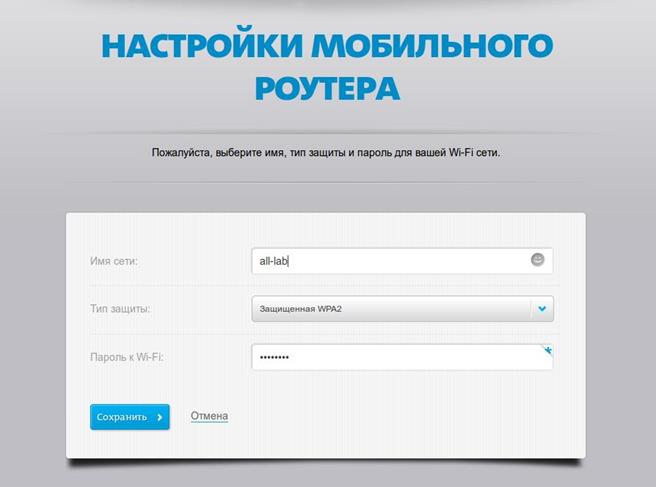
Необходимо учитывать, что при увеличении или уменьшении количества клиентов способных соединиться с гостевой сетью, происходит соответственно снижение или увеличение числа возможных подключений к защищенной сети.
Например, если для «Yota Share» установить разрешенное количество клиентов равное шести, то к зашифрованной сети подключатся лишь два девайса. Допускается определение числа клиентов для одной из сетей — от 1 до 7. Установить «ноль» или «8» по умолчанию запрещено.
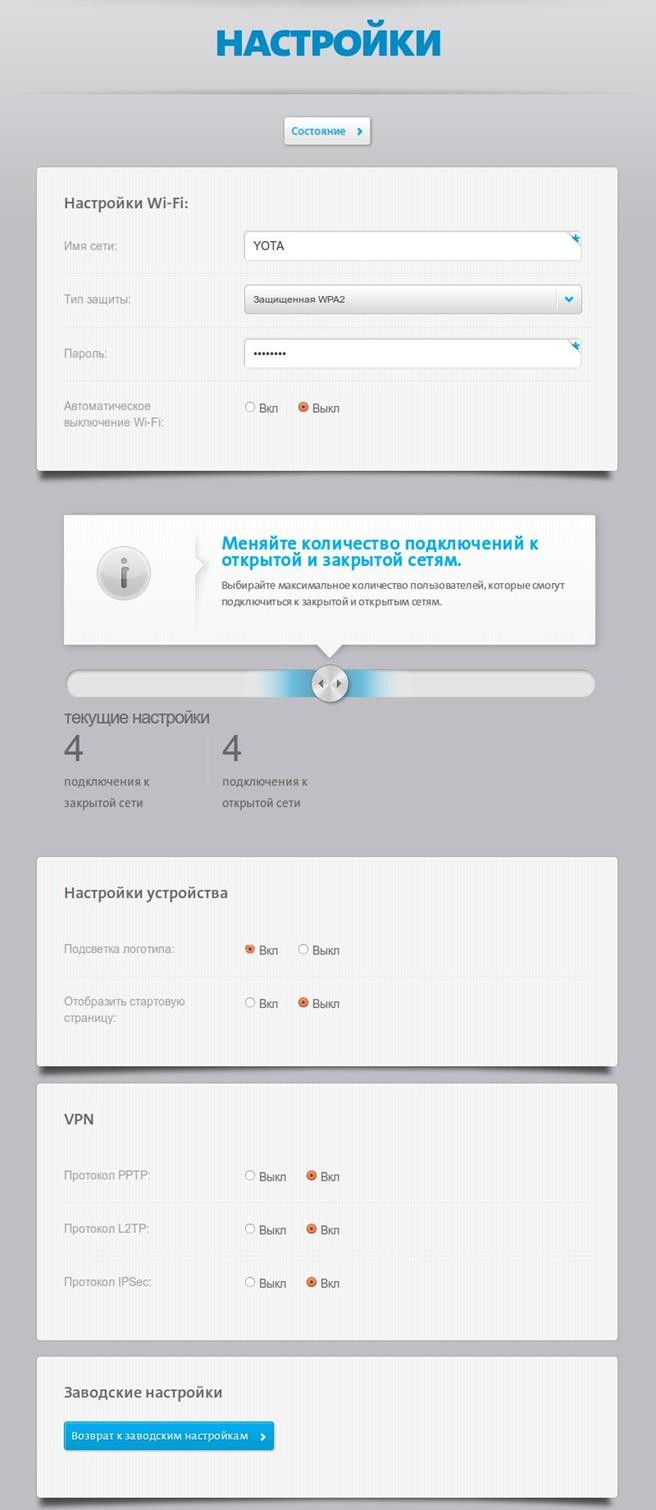
Кроме эстетического удовольствия подсветка логотипа на приборе никакой другой функциональной пользы не несет, поэтому можно в окне настроек ее выключить.
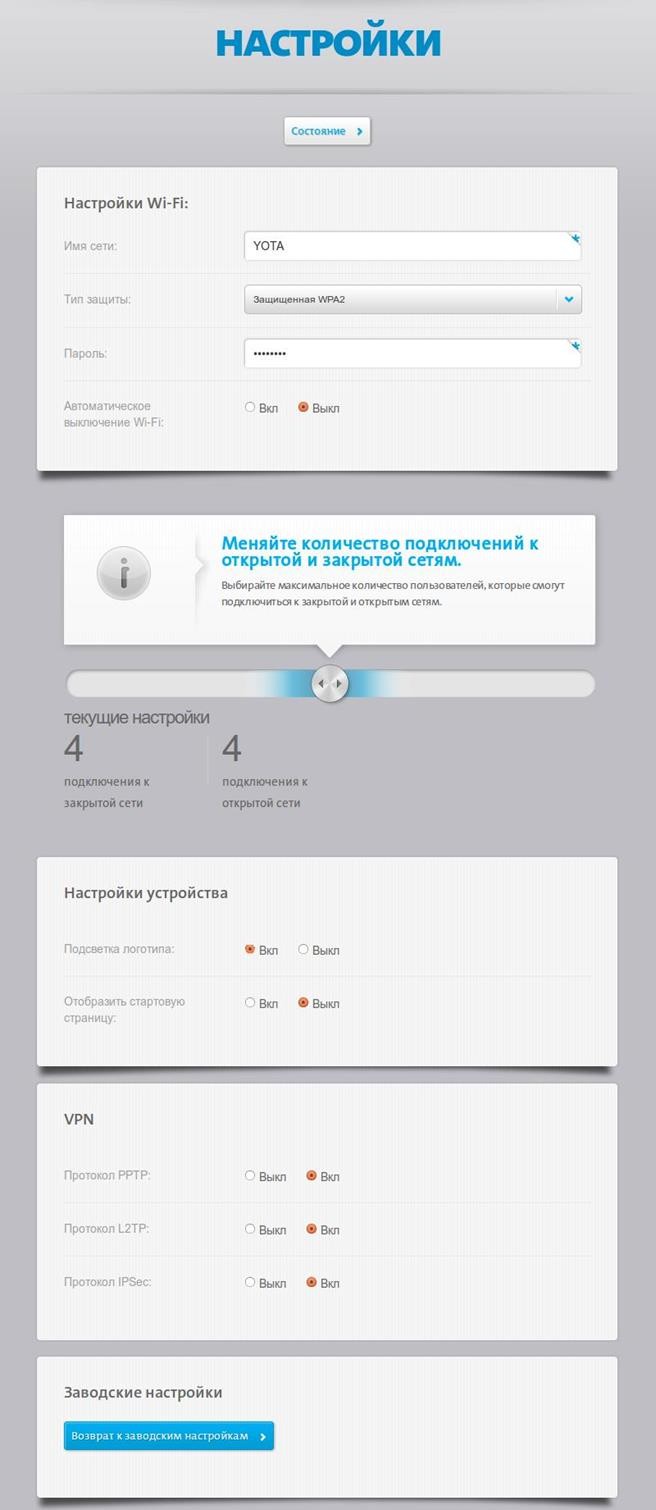
К сожалению, физической кнопки на корпусе маршрутизатора для сброса параметров до фабричного состояния нет. Клавиша рядом с ползунком-переключателем, часто ошибочно принимаемая пользователями за «Сброс настроек», предназначена только для принудительной перезагрузки прибора.

Возврат к заводской конфигурации возможен лишь через интерфейс настроек роутера. В его меню необходимо кликнуть виртуальную кнопочку с соответствующим наименованием и после автоматического перезапуска прибор вновь примет фабричные параметры.
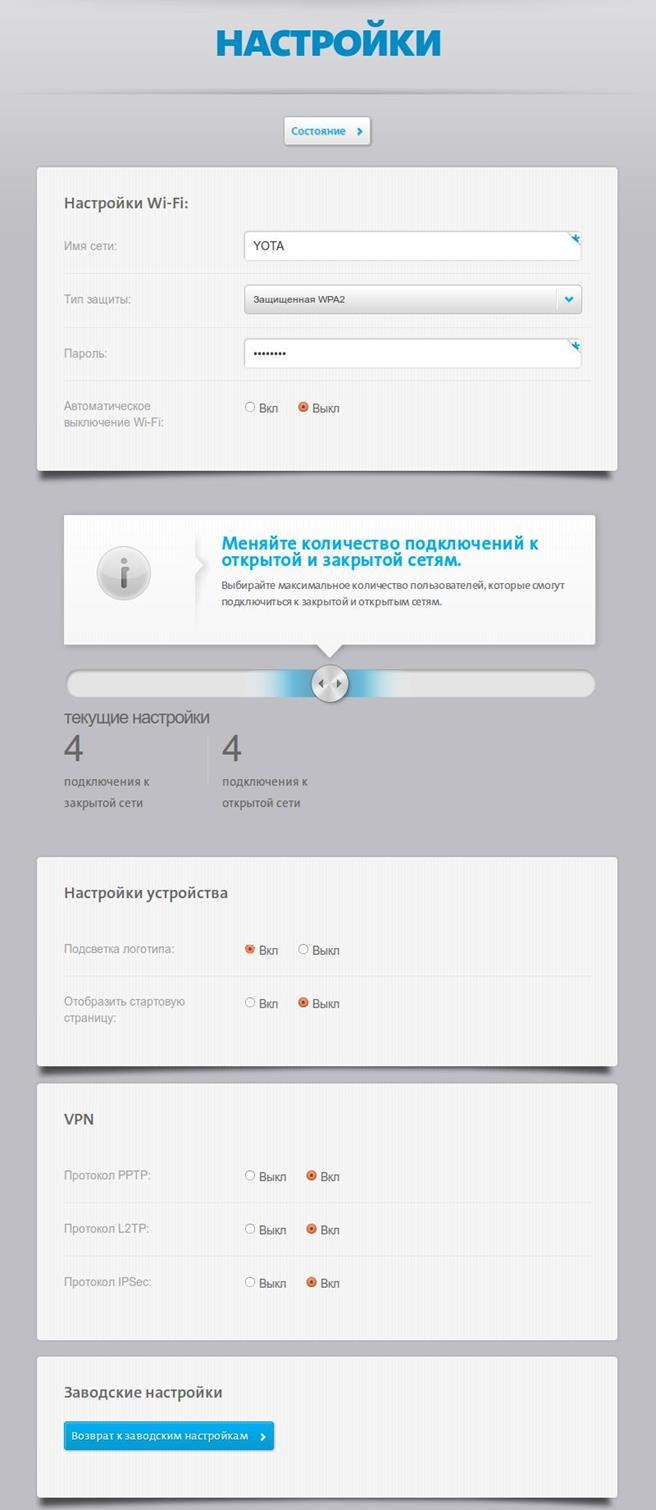
Опытных пользователей порадует доступность настроек диапазона DHCP.
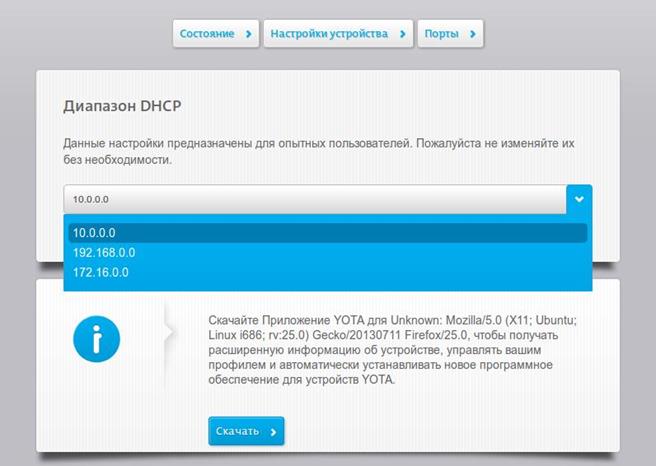
В разделе «Порты» доступны настройки перенаправления портов.
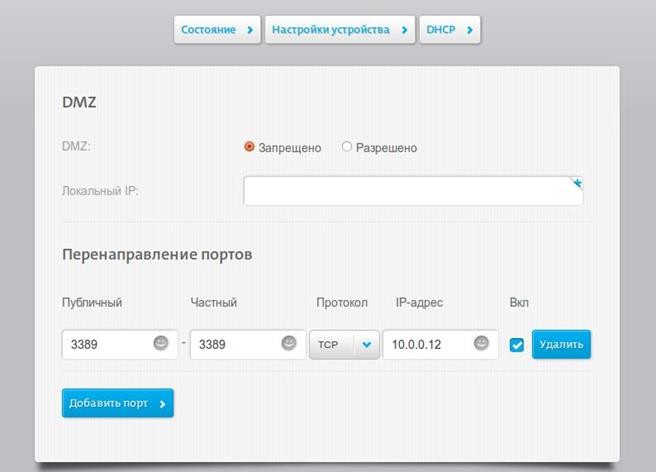
Обновление ПО автоматическое, но при желании доступно сделать это вручную. С показателями можно ознакомиться в отдельной вкладке. На скриншоте ниже приведен обзор текущих параметров девайса, включая модификацию прошивки.
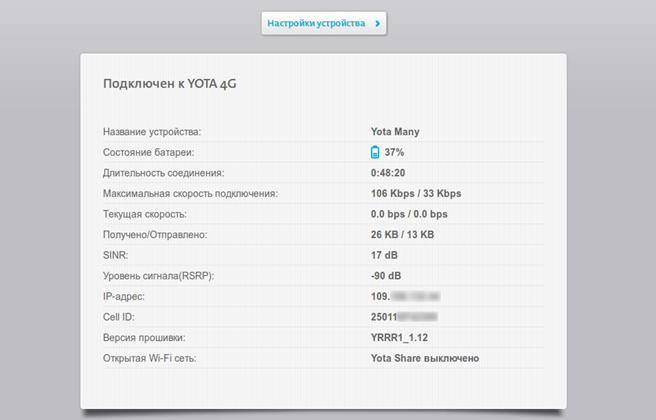
Как подключить модем Yota к роутеру
Нужно подробно разобраться, как подключить модем Yota к роутеру. В роутер вставляется мобильное устройство, провод (он был в комплекте с роутером) подсоединяется в гнездо на компьютере.

Ниже расскажем, как настроить роутер. Для этого нужно перейти в настройки сети и найти раздел управления сетями, там выбрать изменение настроек адаптера и перейти в свойства. Выбрав протокол интернета 4, нужно установить галочки на получение IP и DNS сервера автоматически. Настройка сохраняется.
Перейти на панель управления модема, указать:
- APN: yota.ru;
- Доступ: *99#;
- Не заполнять пароль и имя пользователя;
- Некоторые модели настраиваются автоматически;
- Применить параметры, перезагрузить устройство.
Таким же точно образом подключается модем Yota к планшету.
Читайте также: Войти в Личный Кабинет МТС — Республика Бурятия
Далее нужно открывать раздел с беспроводными сетями. Задать наименование сети SSID и способ защиты — WPA2—Personal, далее Тип шифрования: AES либо TKIP, а также пароль для соединения (не менее 8 символов). Вопрос, как поставить пароль, обсуждался выше.
Особенности использования
Простота эксплуатации редко у кого вызывает сложности, однако, присутствует несколько особенностей использования оборудования. Например, часто владельцы роутеров забывают пароль к защищенной сети Yota Many.
В этом случае необходимо войти в web-конфигуратор, но через гостевую сеть это сделать не получится, потребуется подсоединить Yota Many к ПК через USB-порт.
К нюансам эксплуатации следует отнести и то, что откатить настройки прибора к состоянию по умолчанию можно только через конфигуратор (в предыдущем разделе «Настройки» этого руководства приведено описание, как это выполнить).
Возможно, производитель исправит данную недоработку с ближайшим обновлением ПО, так как утопленная кнопка на устройстве уже присутствует и требуется просто ее назначить ответственной за сброс параметров.
Сломались? — Не беда
Думаю, также стоит упомянуть небольшой инцидент с первым устройством. Да, мой Yota Many у меня второй по счёту. Первый начал зависать на ровном месте и мне пришлось его вернуть. Видимо, гарантийный случай. Я бы не стал вообще об этом писать, если бы не увидел в отзывах на Яндекс.Маркете похожую ситуацию. Несмотря на то, что отзыв от 2012 года, возможно техническая составляющая роутера не сильно изменилась, поэтому если у вас будут появляться подобные проблемы на начальном этапе эксплуатации, смело пишите в тех. поддержку и несите на экспертизу.

Аналоги
Главным конкурентом Yota Many на сегодняшнем рынке является «Huawei E5776».

Устройство превосходит рассматриваемого героя по основным показателям, а, главное, Huawei способен функционировать с СИМ — ками всех сотовых компаний, представляющих услуги связи в России.
Однако за него придется заплатить на три тысячи рублей больше, а это часто оказывается решающим фактором при выборе людьми личного девайса.
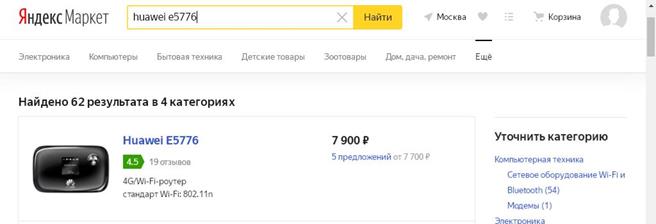
Второй конкурент представлен популярным производителем TP-LINK – модель «TP-LINK M7300».

К преимуществам этого маршрутизатора стоит отнести оборудование слотом для «микро-SD» (реализована поддержка файлового сервера) и более низкую стоимость, чем у Yota. К минусам – слабенькую батарею (2000 мАч).
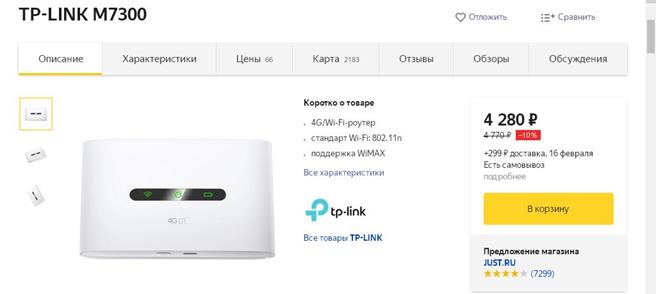
Самый дешевый из конкурентов – это «ZTE MF920». Несмотря на привлекательность технических характеристик и цены, нужно предупредить, что значительное количество пользователей этого роутера столкнулись с необходимостью замены аккумулятора уже через один год эксплуатации.

Данный аналог почти в два раза дешевле, чем Yota Many.
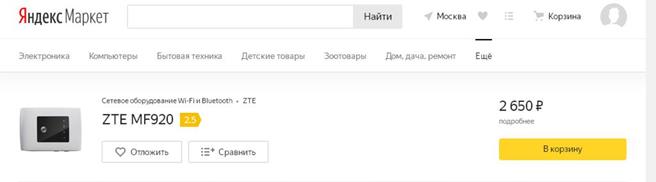
На расстоянии десяти метров от роутера обеспечивается устойчивый прием Wi-Fi. Количество клиентов тоже не превышает восьми.
Разблокировка Yota Many
С целью применения оборудования с другими СИМ — ками можно воспользоваться специальным программным обеспечением, находящимся в свободном доступе в интернете, но этого делать не рекомендуется, так как имели место неоднократные случаи выхода прибора из строя после подобных манипуляций малоопытными пользователями.
Есть безопасный способ разблокировки маршрутизатора через компанию Yota.

Обратившись в офис Yota, требуется попросить код разблокировки. Перед этим на Интернет-ресурсе компании прочитать подробную инструкцию о пошаговом выполнении процесса разблокировки.